【摘要】:操纵台主视图主要运用了“直线”命令、“矩形”命令、“偏移”命令和“圆角”命令。创建操纵台侧视图1)将“中心线”图层置为当前,调用L“直线”命令,绘制一条长度为168的水平直线。3)调用O“偏移”命令,将新绘制的矩形向内偏移1.5,如图10-12所示。图6-10 设置介质板的材料图10-11 绘制矩形图6-11 创建好的介质板与金属板结构
金属板建立完成后,需要在其上建立介质板,介质板的长度和宽度与金属板的相同,介质板在x和y方向的长度也为P x和P y,高度为h。在CST中点击最上方菜单中的【Modeling】选项卡,并点击方块【Brick】,按下【ESC】键后得到的设置介质板的对话框如图6-9所示,输入对应的变量长度。注意由于金属板的厚度是从0到t的,而介质板的厚度为h,所以在设置介质板高度时,Zmin是从t开始的。
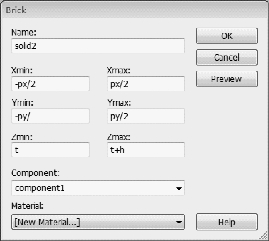
图6-9 创建介质板的尺寸
为设置介质板的材料,在【Material】选项中选择【New Material】。得到的【New Material Parameters】对话框如图6-10所示。如图6-10(a)所示,首先在【General】菜单栏中,选择【Type】为【Normal】,设置材料的相对介电常数【Epsilon】为4.4。为设置材料的损耗角正切值,点击【Conductivity】菜单栏,得到图6-10(b),在【Tangent delta el.】中输入0.03,这代表介质的介电损耗角正切值为tanδ=0.03。点击【OK】完成介质材料的相对介电常数和损耗角正切值的设置。创建好的介质板和金属板结构如图6-11所示。(www.daowen.com)
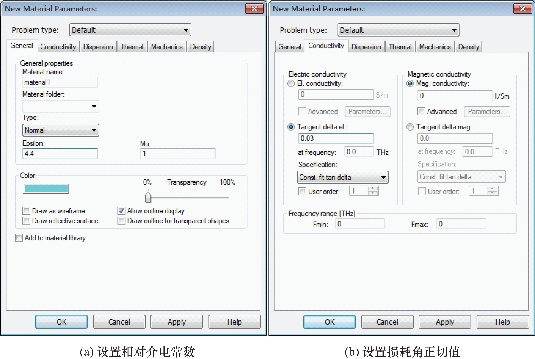
图6-10 设置介质板的材料
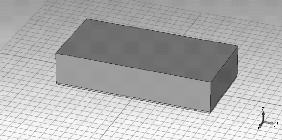
图6-11 创建好的介质板与金属板结构
免责声明:以上内容源自网络,版权归原作者所有,如有侵犯您的原创版权请告知,我们将尽快删除相关内容。
有关太赫兹电磁超材料功能器件的设计与实现的文章







